Hướng Dẫn Chỉnh Sửa Ảnh Bằng Lightroom: Bí Quyết Để Tạo Ra Những Bức Ảnh Hoàn Hảo
Chỉnh sửa ảnh là một phần không thể thiếu trong quy trình sáng tạo của các nhiếp ảnh gia, cũng như những người đam mê chụp ảnh. Adobe Lightroom là một trong những phần mềm chỉnh sửa ảnh mạnh mẽ và được yêu thích nhất hiện nay. Với các công cụ chuyên nghiệp và dễ sử dụng, Lightroom cho phép bạn chỉnh sửa ảnh một cách chi tiết và chính xác. Trong bài viết này, chúng ta sẽ tìm hiểu về cách chỉnh sửa ảnh bằng Lightroom, từ cơ bản đến nâng cao, giúp bạn nâng cao chất lượng hình ảnh của mình.

1. Tại Sao Lightroom Là Lựa Chọn Hàng Đầu Cho Chỉnh Sửa Ảnh?
Adobe Lightroom không chỉ là một công cụ chỉnh sửa ảnh mà còn là một nền tảng mạnh mẽ giúp quản lý và tối ưu hóa bộ sưu tập hình ảnh. Được sử dụng rộng rãi bởi các nhiếp ảnh gia chuyên nghiệp và những người sáng tạo nội dung, Lightroom mang đến nhiều tính năng vượt trội:
- Chỉnh sửa ảnh chi tiết: Lightroom cung cấp các công cụ mạnh mẽ giúp chỉnh sửa màu sắc, ánh sáng và độ tương phản của bức ảnh một cách chính xác.
- Khả năng chỉnh sửa ảnh RAW: Lightroom cho phép chỉnh sửa ảnh RAW, giúp bạn tận dụng tối đa chất lượng hình ảnh.
- Giao diện dễ sử dụng: Giao diện của Lightroom được thiết kế trực quan, dễ dàng cho cả người mới bắt đầu lẫn người đã có kinh nghiệm.
- Tính năng đồng bộ hóa: Lightroom hỗ trợ đồng bộ hóa giữa các thiết bị, giúp bạn chỉnh sửa ảnh ở mọi lúc, mọi nơi.
2. Các Công Cụ Chỉnh Sửa Cơ Bản Trong Lightroom
Lightroom cung cấp rất nhiều công cụ chỉnh sửa giúp bạn có thể điều chỉnh hình ảnh của mình một cách chi tiết. Dưới đây là một số công cụ cơ bản mà bạn sẽ thường xuyên sử dụng.
2.1. Điều Chỉnh Ánh Sáng (Exposure & Contrast)
Một trong những bước đầu tiên trong chỉnh sửa ảnh là điều chỉnh ánh sáng. Lightroom cung cấp các công cụ như Exposure (Độ sáng), Contrast (Độ tương phản), Highlights (Điểm sáng), và Shadows (Điểm tối), giúp bạn tinh chỉnh độ sáng và độ tương phản của bức ảnh.
- Exposure: Điều chỉnh độ sáng tổng thể của bức ảnh.
- Contrast: Làm tăng hoặc giảm sự khác biệt giữa các vùng sáng và tối của bức ảnh.
- Highlights: Giảm hoặc tăng độ sáng của các vùng sáng.
- Shadows: Làm sáng các vùng tối mà không làm mất chi tiết.
2.2. Điều Chỉnh Màu Sắc (White Balance & Saturation)
Màu sắc là yếu tố quyết định vẻ đẹp của một bức ảnh. Lightroom cung cấp các công cụ như White Balance (Cân bằng màu trắng), Saturation (Độ bão hòa), và Vibrance (Sự sống động), giúp bạn điều chỉnh màu sắc một cách tự nhiên và chân thật.
- White Balance: Điều chỉnh nhiệt độ màu (màu nóng hoặc màu lạnh) của ảnh.
- Saturation: Tăng hoặc giảm độ bão hòa màu sắc trong bức ảnh.
- Vibrance: Điều chỉnh sự sống động của các màu sắc mà không làm quá đậm các màu sắc đã có.
2.3. Cắt và Làm Mới (Crop and Straighten)
Công cụ Crop (Cắt) và Straighten (Căn chỉnh) trong Lightroom giúp bạn thay đổi tỷ lệ khung hình và căn chỉnh bức ảnh sao cho cân đối.
- Crop: Giúp bạn cắt bỏ những phần thừa trong ảnh, tập trung vào chủ thể chính.
- Straighten: Căn chỉnh lại bức ảnh nếu bị lệch, tạo sự thẳng thớm cho các đường chân trời.
2.4. Sử Dụng Bộ Lọc (Filters)
Lightroom cung cấp nhiều bộ lọc (presets) có sẵn giúp bạn chỉnh sửa ảnh nhanh chóng và hiệu quả. Bạn có thể áp dụng những bộ lọc này để thay đổi phong cách của bức ảnh theo ý muốn.

3. Chỉnh Sửa Nâng Cao Với Lightroom
Sau khi đã làm quen với các công cụ cơ bản, bạn có thể bắt đầu sử dụng các công cụ nâng cao để tạo ra những bức ảnh ấn tượng hơn.
3.1. Chỉnh Sửa Chân Dung (Portrait Editing)
Lightroom có tính năng chỉnh sửa chân dung rất mạnh mẽ, giúp bạn làm đẹp cho gương mặt mà vẫn giữ được vẻ tự nhiên. Các công cụ như Adjustment Brush (Cọ điều chỉnh) và Radial Filter (Bộ lọc hình tròn) cho phép bạn làm sáng vùng mắt, làm mịn da hoặc điều chỉnh độ sáng cho môi, tóc.
- Adjustment Brush: Dùng để vẽ trực tiếp lên những vùng cần chỉnh sửa, như mắt, môi hay tóc.
- Radial Filter: Tạo hiệu ứng làm nổi bật chủ thể, chẳng hạn như làm sáng khuôn mặt trong một bức ảnh chân dung.
3.2. Chỉnh Sửa Ảnh RAW
Một trong những điểm mạnh của Lightroom là khả năng chỉnh sửa ảnh RAW, mang lại chất lượng hình ảnh tối ưu. Khi chỉnh sửa ảnh RAW, bạn có thể điều chỉnh mọi chi tiết nhỏ nhất mà không làm giảm chất lượng bức ảnh.
- Detail: Chỉnh sửa độ sắc nét và giảm nhiễu (noise) trong ảnh RAW.
- Clarity: Làm cho ảnh trở nên sắc nét hơn và tăng độ chi tiết.
3.3. Sử Dụng Hình Mờ (Graduated Filter)
Graduated Filter là công cụ tuyệt vời khi bạn muốn điều chỉnh từ từ các vùng trong bức ảnh. Ví dụ, bạn có thể làm mờ nền mà không làm mất chi tiết chủ thể.
- Cách sử dụng: Tạo một vùng chọn từ trên xuống dưới hoặc từ trái qua phải và điều chỉnh các thông số như độ sáng, độ tương phản hoặc màu sắc.
4. Bí Quyết Để Chỉnh Sửa Ảnh Tốt Hơn Với Lightroom
Chỉnh sửa ảnh là một nghệ thuật và cũng là một kỹ năng cần thời gian để hoàn thiện. Dưới đây là một số bí quyết giúp bạn chỉnh sửa ảnh bằng Lightroom hiệu quả hơn:
- Đừng quá lạm dụng bộ lọc: Bộ lọc có thể giúp bạn chỉnh sửa nhanh chóng, nhưng nếu sử dụng quá nhiều sẽ làm mất đi tính tự nhiên của bức ảnh.
- Chỉnh sửa từ tông màu sáng đến tông màu tối: Khi chỉnh sửa ảnh, hãy bắt đầu từ việc điều chỉnh ánh sáng và màu sắc trước, sau đó mới tiến hành chỉnh sửa các chi tiết khác như sắc nét và độ nhiễu.
- Tạo ra một phong cách riêng: Hãy thử nghiệm với các preset và bộ lọc để tạo ra một phong cách chỉnh sửa riêng biệt, giúp bức ảnh của bạn nổi bật hơn.
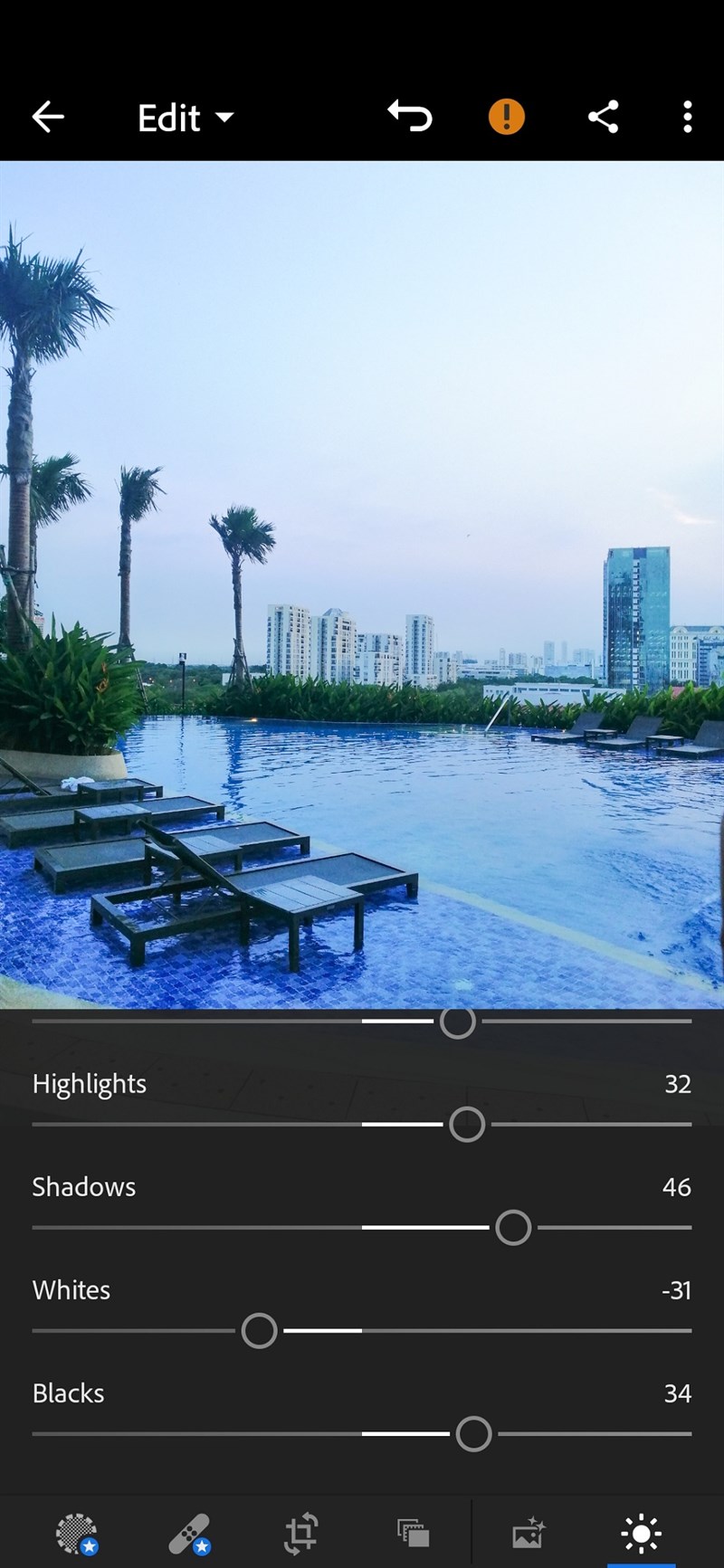
5. FAQs Về Chỉnh Sửa Ảnh Bằng Lightroom
5.1. Lightroom có miễn phí không?
Lightroom có một phiên bản miễn phí với các công cụ cơ bản. Tuy nhiên, để sử dụng các tính năng nâng cao, bạn cần nâng cấp lên phiên bản trả phí.
5.2. Có thể sử dụng Lightroom trên điện thoại không?
Có, Lightroom có phiên bản di động cho cả Android và iOS, cho phép bạn chỉnh sửa ảnh trực tiếp trên điện thoại một cách dễ dàng.
5.3. Tôi có thể làm gì nếu ảnh RAW không hiển thị trong Lightroom?
Đảm bảo rằng bạn đã cài đặt phiên bản Lightroom mới nhất, vì phiên bản cũ có thể không hỗ trợ một số định dạng ảnh RAW.
6. Kết Luận
Chỉnh sửa ảnh bằng Lightroom mang lại rất nhiều lợi ích và cơ hội sáng tạo cho các nhiếp ảnh gia và những người yêu thích chỉnh sửa ảnh. Với những công cụ mạnh mẽ và khả năng tùy chỉnh sâu, Lightroom không chỉ giúp bạn cải thiện chất lượng ảnh mà còn giúp bạn tạo ra những bức ảnh nghệ thuật theo phong cách riêng. Hãy bắt đầu thử nghiệm với các công cụ trong Lightroom và tạo ra những bức ảnh đẹp mắt, chuyên nghiệp ngay hôm nay!
Hy vọng bài viết này sẽ giúp bạn hiểu rõ hơn về cách chỉnh sửa ảnh bằng Lightroom và có thể áp dụng hiệu quả các kỹ thuật chỉnh sửa để nâng cao chất lượng ảnh của mình.

